

|
Microsoft Excel是Microsoft为使用Windows和Apple Macintosh操作系统的电脑编写的一款电子表格软件。直观的界面、出色的计算功能和图表工具,再加上成功的市场营销,使Excel成为最流行的个人计算机数据处理软件。 Excel文档和word文档一样,同样可以设置页面边距。下面简单的给大家介绍一下 方法一、常规设置 1.点击【页面设置】菜单 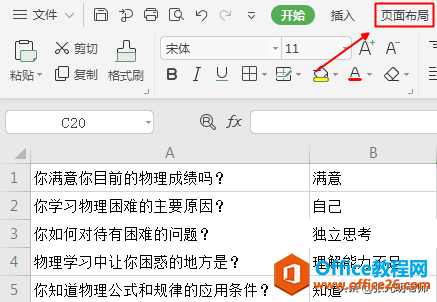 2.点击【页边距】 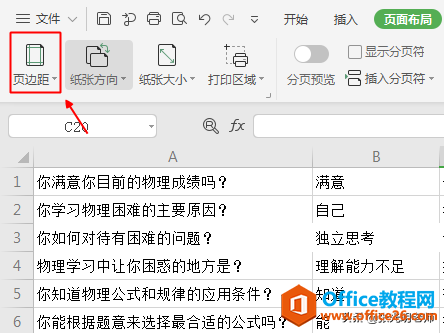 3.选择边距。如:常规边距、窄边距、宽边距 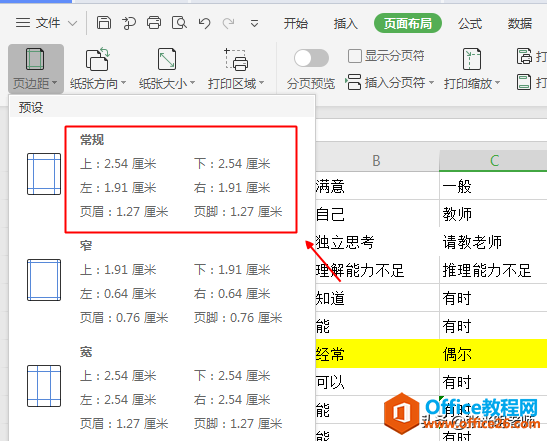 方法二、直接在打印预览中拖拽 1.点击【打印预览】按钮 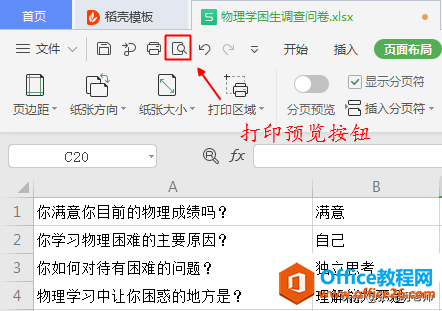 2.点击【页边距】 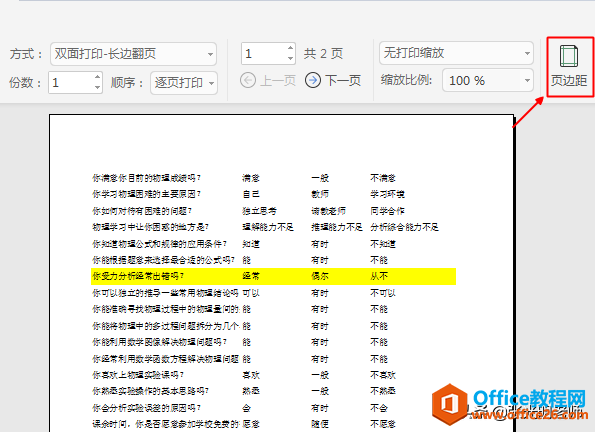 3.把光标放在如图所示的虚线上,进行拖拽。 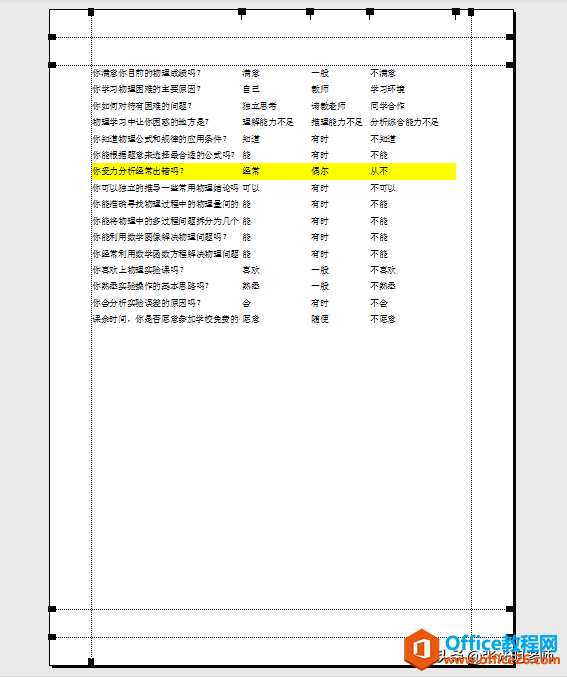 结语:也可以在菜单栏中对页边距进行自定义设置。 Excel整体界面趋于平面化,显得清新简洁。流畅的动画和平滑的过渡,带来不同以往的使用体验。 |
温馨提示:喜欢本站的话,请收藏一下本站!